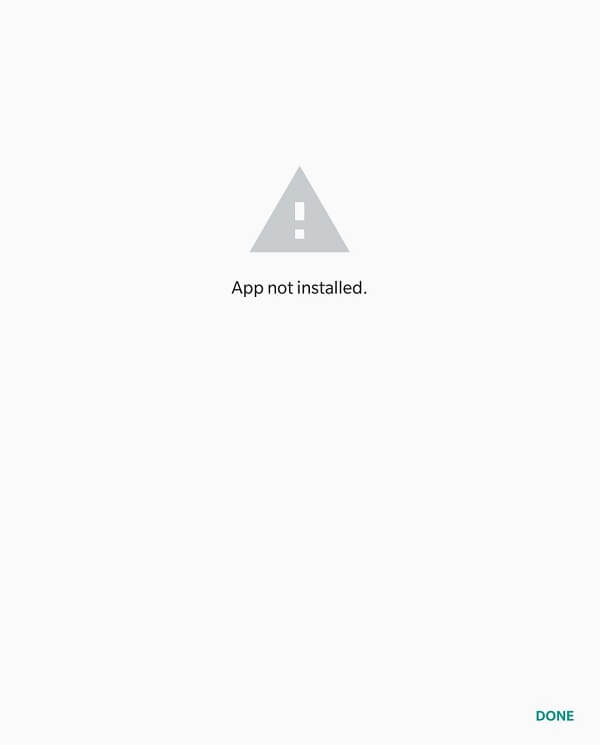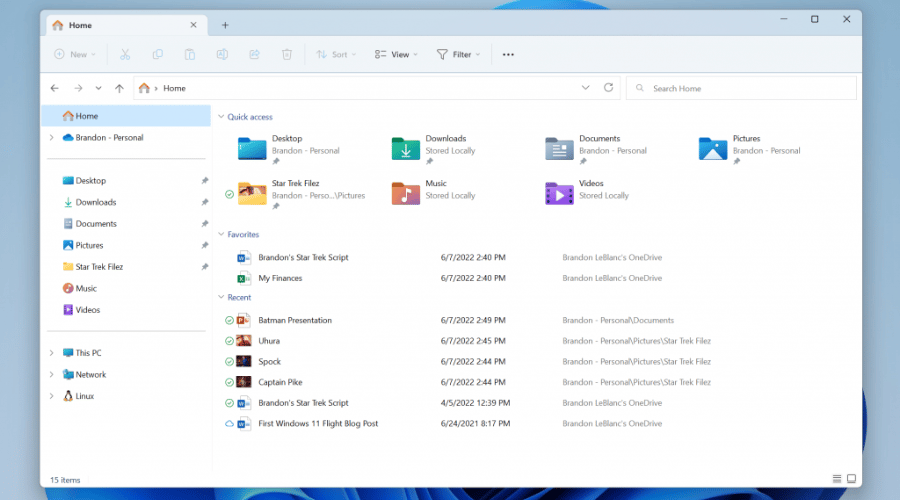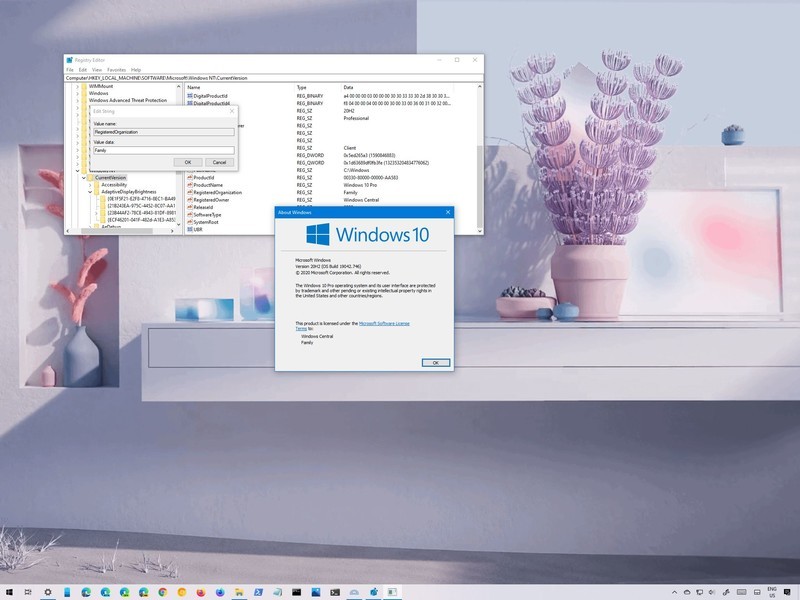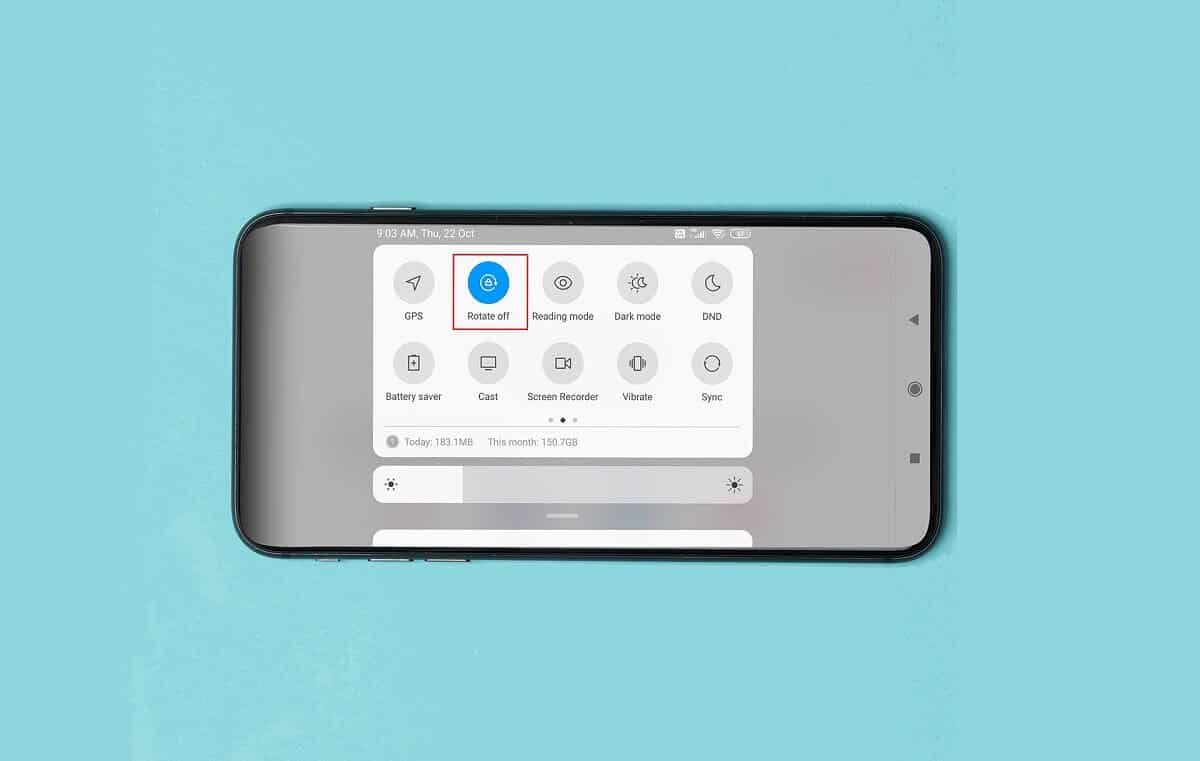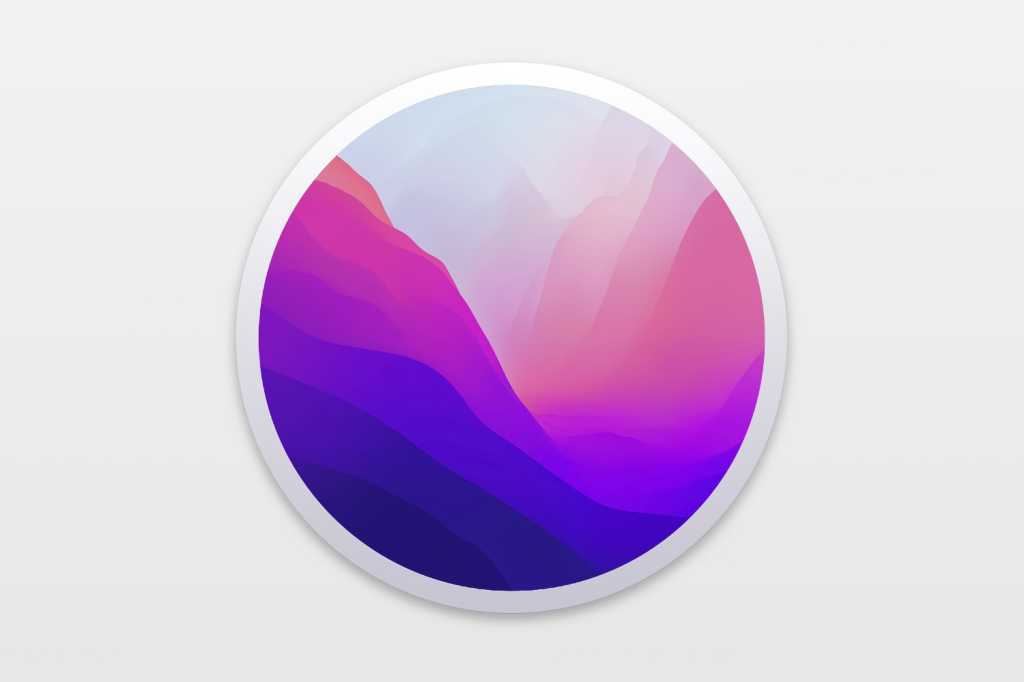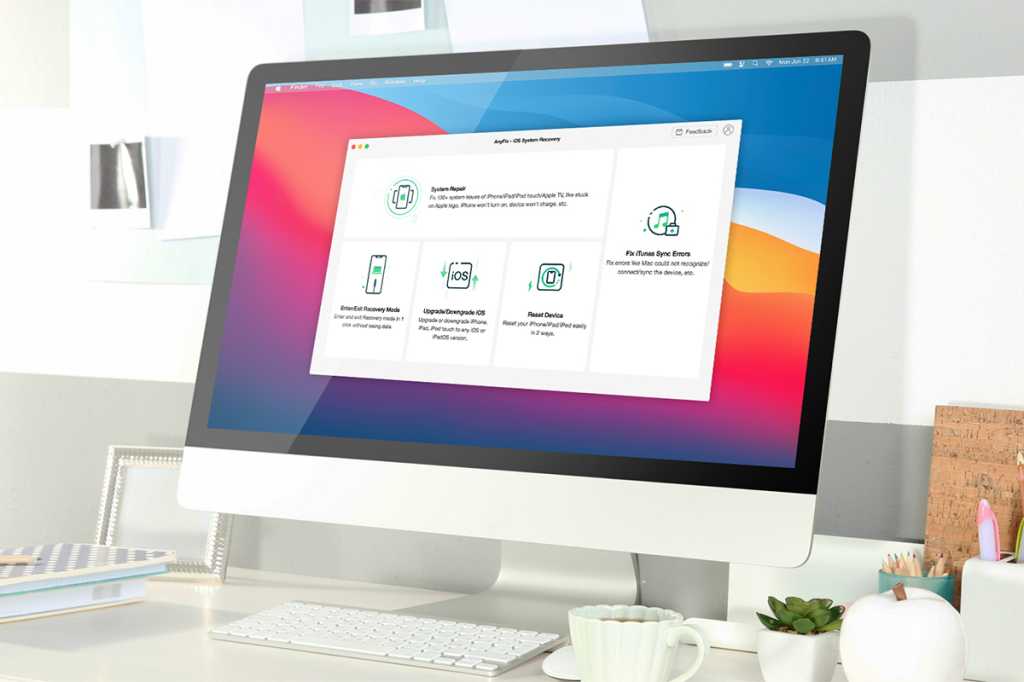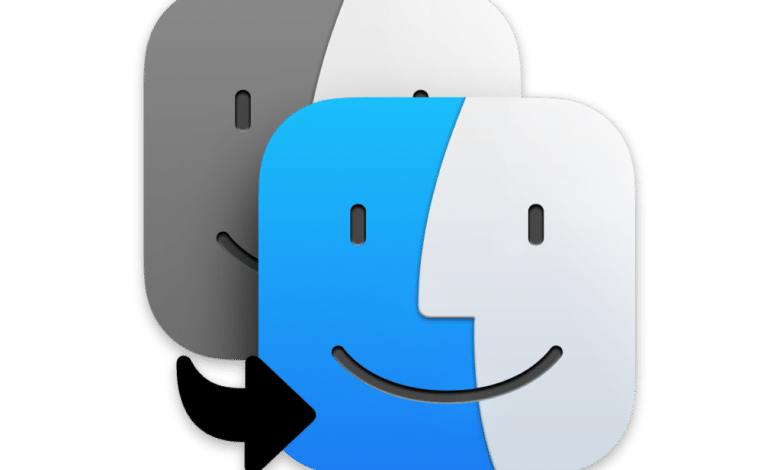
Migrasjonsassistent er den enkleste måten å transplantere hjertet og sjelen til en Mac til en annen. Mens det pleide å være sprøtt og ofte mislyktes eller krevde flere forsøk, har jeg funnet det stadig mer pålitelig de siste årene. Jeg har brukt den flere ganger de siste månedene og den fungerte nesten perfekt.
Migreringsassistent har forbedret antall måter den lar deg koble til to Mac-er og har forbedret bruken av den raskeste tilkoblingsmetoden. På nyere Mac-er vil den beste måten alltid være Thunderbolt-to-Thunderbolt. Dette krever en Thunderbolt-datakabel. For litt dårligere, men ikke forferdelig ytelse, kan du bruke en USB 3.1- eller 3.2-kabel med USB Type-A eller USB-C i begge ender. (Sjekk denne veiledningen for å finne ut hvilken type USB-C-kabel du har hvis du er usikker.)
Hvis du har en Ethernet-port på begge enhetene, kan du koble til en standard Ethernet-kabel, men det vil bare levere 1 Gbps sammenlignet med potensielle 10 til 40 Gbps for USB 3.1 eller Thunderbolt 3.
Etter at du har fulgt de første trinnene på hver Mac for å starte Migration Assistant og validere en Mac til en annen og starte overføringen, viser Migration Assistant det valgte nettverket på maskinen du kopierer som "Gjeldende tilkobling" nederst på skjermen.
Hvis det ikke er din foretrukne metode, eller du ønsker mer informasjon, kan du klikke på koblingen Tilkoblingsdetaljer nederst til høyre. Dette åpner en dialogboks som viser ytelsen til alle tilgjengelige metoder. I figuren migrerte jeg min kones data fra en bærbar datamaskin til en annen; Thunderbolt 3 ble aktivert med en Thunderbolt 3 til Thunderbolt 3-kabel.
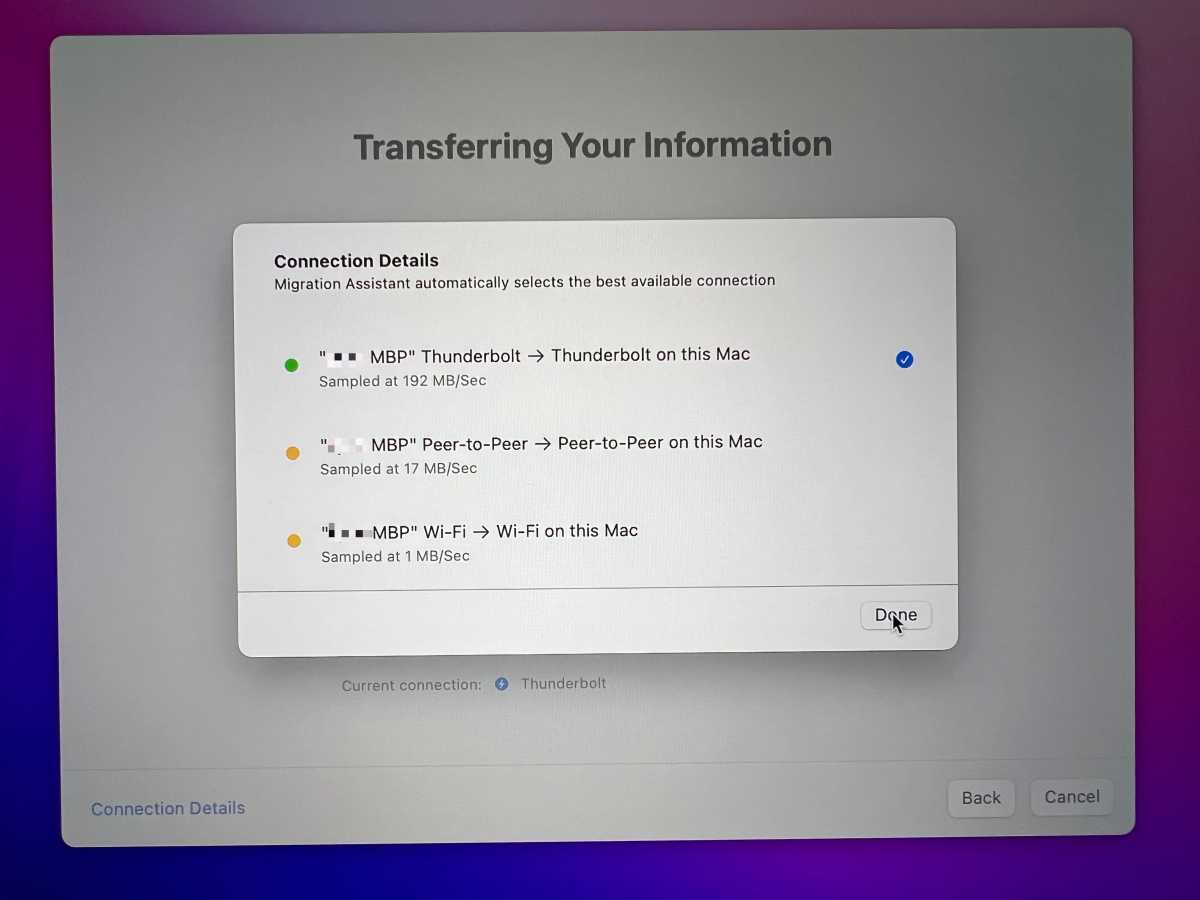
Ikke bare så Migration Assistants rapporterte hastighet på 192 MBps (1,5 Gbps) fenomenal ut, men å overføre hundrevis av gigabyte tok omtrent 30 minutter.
macOS rapporterte at de to andre tilgjengelige metodene var dårlige, og viste en gul prikk til høyre i stedet for en grønn, ved siden av Thunderbolt-inngangen øverst. Et peer-to-peer-nettverk, som bruker en spesiell Wi-Fi Direct-modus mellom de to Mac-ene, ville vært ti ganger tregere. Det var fabelaktig sammenlignet med den svært lave datahastigheten på 1 MBps (8 Mbps) som ble rapportert over Wi-Fi, sannsynligvis fordi en eller begge maskinene var koblet til en fjern Wi-Fi-gateway i stedet for den den var på noen få meter unna.
Hvis du ikke liker den valgte metoden, kan du avbryte migreringen og prøve kablene, endre Wi-Fi-nettverket på oppsettstadiet, eller kjøpe en ny kabel for å få fart på sakene.
Spør CompuHoy
Vi har satt sammen en liste over spørsmålene vi får oftest stilt, sammen med svar og lenker til kolonner – les vår superFAQ for å se om spørsmålet ditt er dekket. Hvis ikke, leter vi alltid etter nye problemer å løse! Send din e-post til [email protected], inkludert skjermbilder der det er aktuelt og hvis du vil bruke fullt navn. Ikke alle spørsmål vil bli besvart, vi svarer ikke på e-post og kan ikke gi direkte feilsøkingsråd.